(2022.06.19更新) 許多自由軟體如 KaOS 會在網路上提供的安裝檔會附上 MD5、SHA1、SHA256 或 SHA512 校驗碼 (Checksums),這些校驗碼可以確認下載到的檔案是否跟原始提供檔案一樣,以免下載到被動過手腳的檔案。這篇文章我們將介紹如何在 KDE neon、Windows、macOS 上使用 MD5、SHA1、SHA256 或 SHA512 校驗碼方法。 #KDE neon 在 KDE neon、KaOS 以及其他各種 Linux 發行板可以透過圖形界面或文字界面方式確認校驗碼。首先介紹圖形界面的方法。 開啟 Dolphin檔案管理員,對要校驗的檔案按右鍵。選擇「屬性」(Properties)。 跳到「總和檢查碼」(Checksums)分頁,把網站上的校驗碼貼上方框。接者按下對應校驗碼的「計算」(Calculate)按鈕,會比對校驗碼是否完全相符。如果相符會如上圖顯示「總和檢查碼相符」(checksums match)。 接者介紹文字界面的方法。開啟 Kate 文字編輯器,請將開發者提供的校驗碼依照下列格式貼入 Kate 中: 校驗碼 要校驗的檔案名稱 範例如下: b0dff6f73cb797bbb62f03dd853ceee4 kaos-2021.01-x86_64.iso 接者儲存文字檔,請把這文字檔和要校驗的檔案放在同一個資料夾中。開啟 Konsole 終端機,輸入以下指令以比對出檔案校驗碼: MD5: md5sum -c /檔案路徑/校驗碼文字檔名 SHA1: sha1sum -c /檔案路徑/校驗碼文字檔名 SHA256: sha256sum -c /檔案路徑/校驗碼文字檔名 SHA512: sha512sum -c /檔案路徑/校驗碼文字檔名 以 SHA256 作為使用範例: [konqi@kde_neon~]$ sha256sum -c /home/konqi/sha256sum.txt kaos-2021.01-x86_64.iso: OK 當輸出「 kaos-2021.01-x86_64.iso: OK 」代表 kaos-2021.01-x86_64.iso 與檔案中校驗碼比對完全相符,可以確...
分享 KDE neon、KaOS 、Arch Linux 等各種自由軟體的教學與新消息
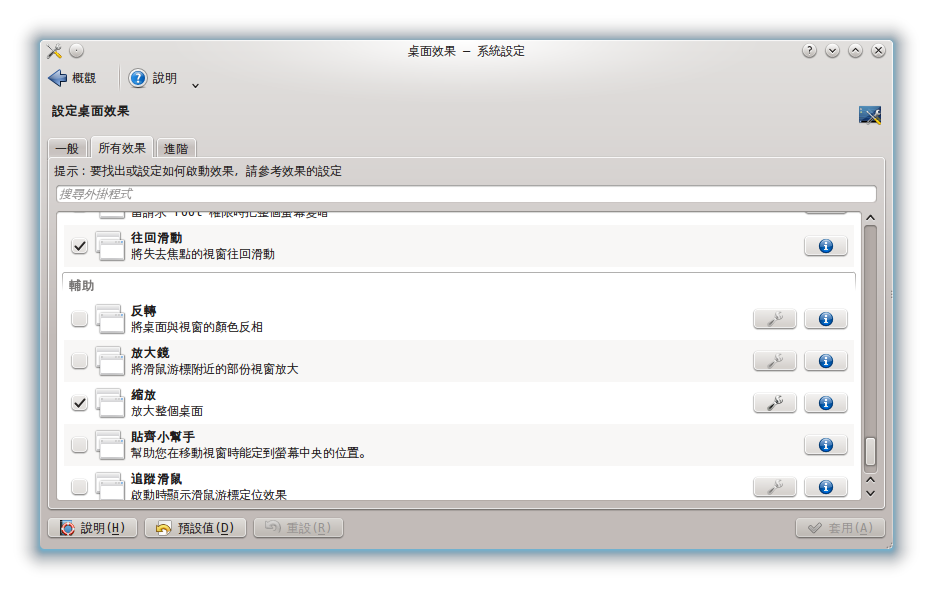
留言
張貼留言